小伙伴们知道WinRAR如何收藏文件夹吗?今天小编就来讲解WinRAR收藏文件夹的方法,感兴趣的快跟小编一起来看看吧,希望能够帮助到大家。 WinRAR如何收藏文件夹?WinRAR收藏文件夹的方法
小伙伴们知道WinRAR如何收藏文件夹吗?今天小编就来讲解WinRAR收藏文件夹的方法,感兴趣的快跟小编一起来看看吧,希望能够帮助到大家。
WinRAR如何收藏文件夹?WinRAR收藏文件夹的方法
第一步:双击winrar快捷图标,打开winrar。

第二步:在winrar窗口里,双击需要收藏的文件夹。
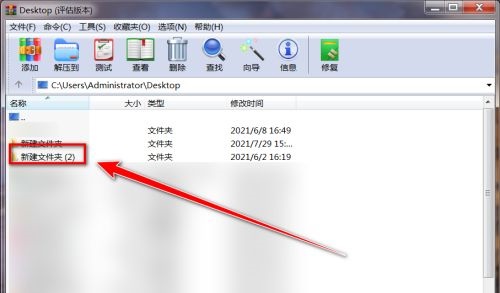
第三步:打开文件夹后,点击菜单栏上的“收藏夹”。
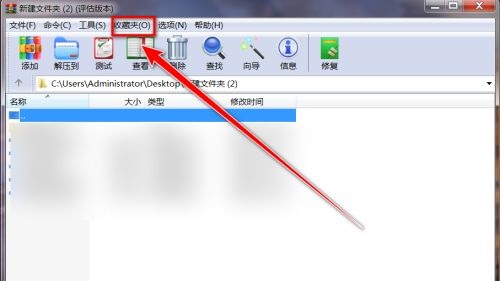
第四步:在下拉菜单中,点击“添加到收藏夹”。
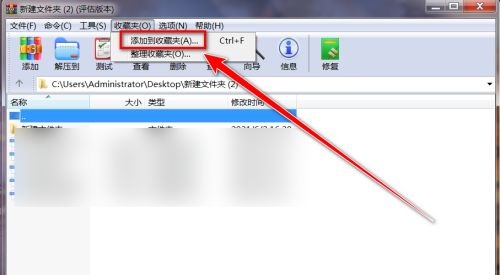
第五步:在“添加到收藏夹”的窗口里,点击“确定”,即可将文件夹收藏到winrar中。
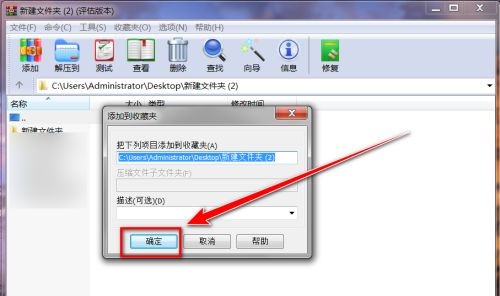
以上就是给大家分享的WinRAR如何收藏文件夹的全部内容,更多精彩内容尽在自由互联!
